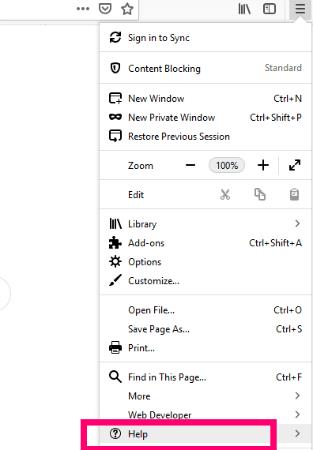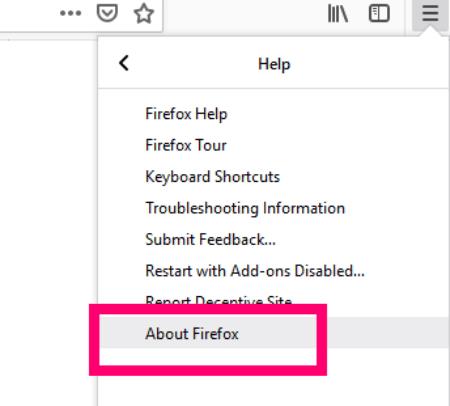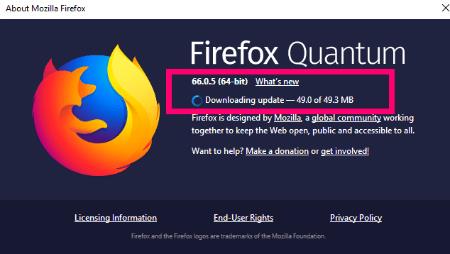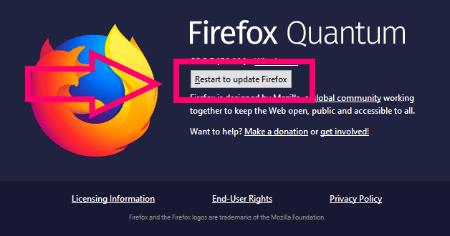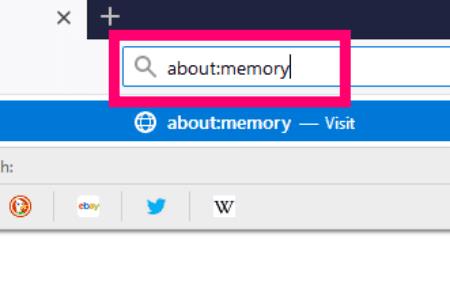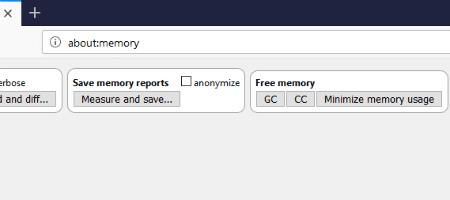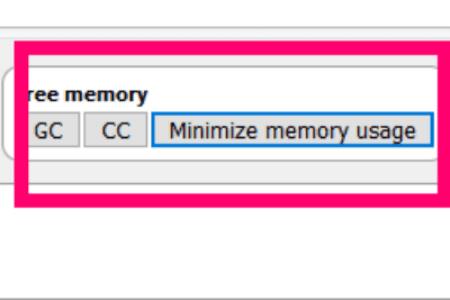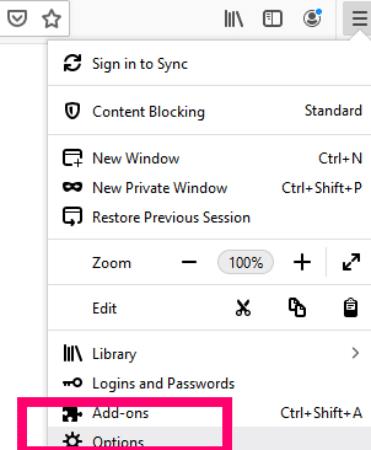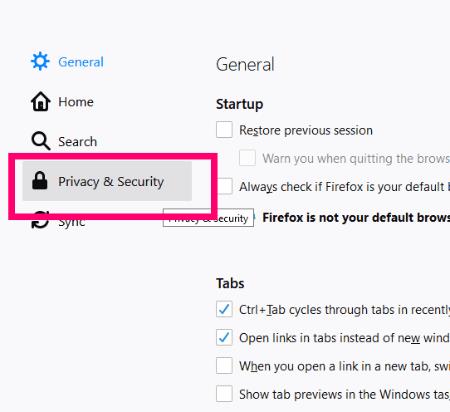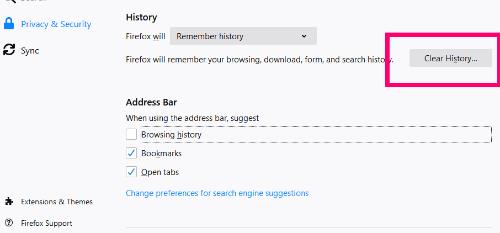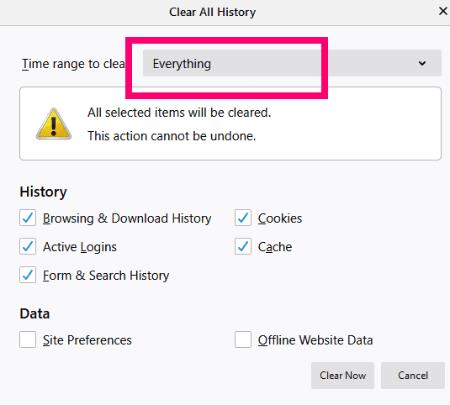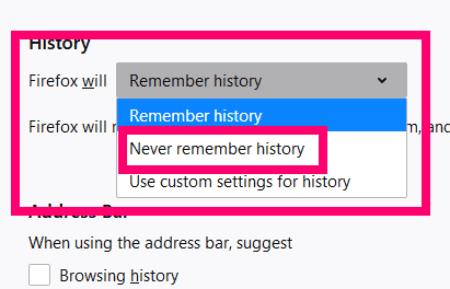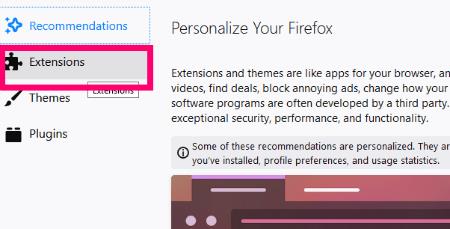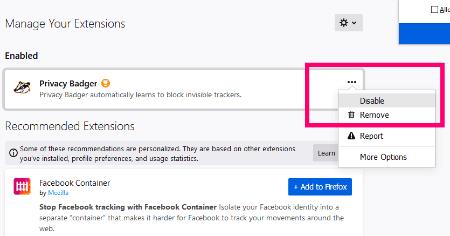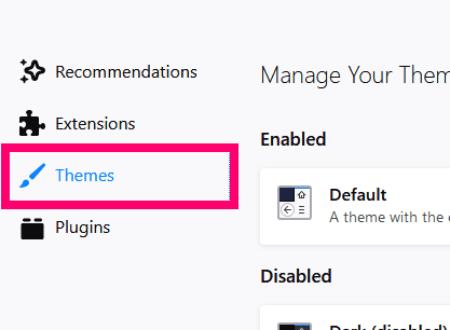Ανεξάρτητα από το πρόγραμμα περιήγησης που θα επιλέξετε ως το αγαπημένο σας, το καθένα μπορεί να έχει προβλήματα κατά καιρούς. Θα γεμίσουν και θα επιβραδύνουν – φαινομενικά χωρίς λόγο. Μπορεί να κολλήσουν και πολλές φορές αυτά είναι άμεσο αποτέλεσμα ορισμένων από τα πράγματα που πρόκειται να διορθώσουμε σε αυτό το άρθρο.
Ο Firefox δεν αποτελεί εξαίρεση. Συνήθως είναι αρκετά γρήγορο, αλλά υπάρχουν μερικά μικρά πράγματα που μπορείτε να κάνετε για να το επιταχύνετε ακόμα περισσότερο ή να το βοηθήσετε να προχωρήσει εάν σας καθυστερεί. Αυτός είναι ο οδηγός μου για την επιτάχυνση του Firefox σε λιγότερο από 2 λεπτά.
1. Ενημερώστε τον Firefox
Το πρώτο πράγμα που θέλετε να κάνετε είναι να ενημερώσετε το πρόγραμμα περιήγησης στην πιο πρόσφατη επανάληψη. Το Mozilla εκδίδει ενημερώσεις πολύ πιο συχνά από κάθε άλλο πρόγραμμα περιήγησης για να βελτιώσει την απόδοση και την ασφάλεια του προϊόντος του. Για ενημέρωση, θα ανοίξετε τον Firefox, επιλέξτε  στην επάνω δεξιά γωνία και επιλέξτε «Βοήθεια» .
στην επάνω δεξιά γωνία και επιλέξτε «Βοήθεια» .
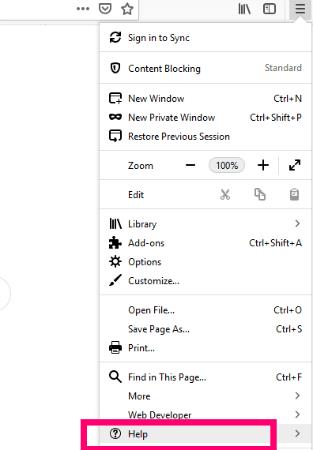
Επιλέξτε «Σχετικά με τον Firefox» .
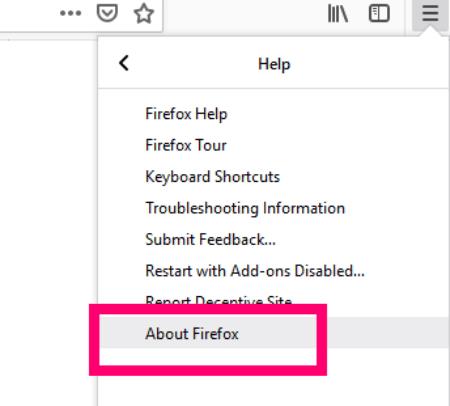
Το πρόγραμμα περιήγησης θα ενημερώνεται πλέον αυτόματα!
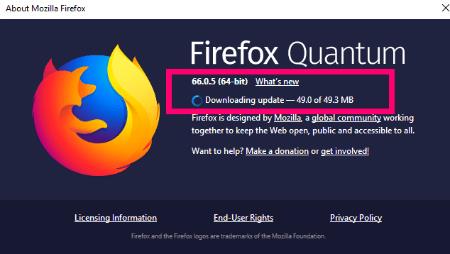
Επιλέξτε το κουμπί «Επανεκκίνηση του Firefox» για να επιτρέψετε την ολοκλήρωση της διαδικασίας.
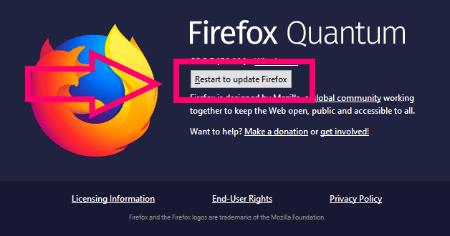
Συγχαρητήρια! Τώρα έχετε την πιο πρόσφατη έκδοση αυτού του καταπληκτικού προγράμματος περιήγησης.
2. Ελευθερώστε χώρο ή μνήμη
Το επόμενο πράγμα που πρόκειται να κάνουμε είναι να καθαρίσουμε μέρος της μνήμης που χρησιμοποιείται από το πρόγραμμα περιήγησης. Στο παρελθόν, υπήρχαν πολλά παράπονα σχετικά με το ότι ο Firefox χρησιμοποιεί υπερβολική μνήμη συστήματος, επιβραδύνοντας έτσι ολόκληρο το σύστημά σας (και το πρόγραμμα περιήγησης). Αυτό έχει επιλυθεί ως επί το πλείστον, αλλά θα μπορούσε να σας προκαλέσει περιστασιακά προβλήματα, ειδικά σε παλαιότερα μηχανήματα.
Για να το βοηθήσετε, ανοίξτε το πρόγραμμα περιήγησης Firefox. Στη γραμμή διευθύνσεων, πληκτρολογήστε about:memory .
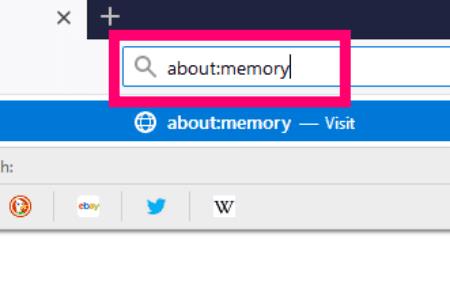
Θα εμφανιστεί μια σελίδα που μοιάζει με την παρακάτω. Εάν είστε προχωρημένος χρήστης, μπορείτε να επωφεληθείτε από τις αναφορές που προσφέρονται εδώ.
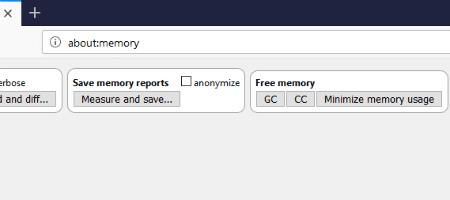
Για τους υπόλοιπους από εμάς, απλώς θα κάνουμε κλικ σε αυτό το κουμπί «Ελαχιστοποίηση χρήσης μνήμης» .
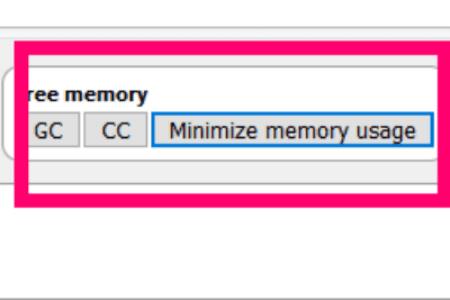
Στη συνέχεια, θα δείτε ένα μήνυμα κάτω από κάθε μία από αυτές τις επιλογές μνήμης που δηλώνει "Η ελαχιστοποίηση μνήμης ολοκληρώθηκε", μαζί με την ημερομηνία και την ώρα.
3. Εκκαθαρίστε την προσωρινή μνήμη, τα cookies και το ιστορικό
Το τρίτο και τελευταίο γρήγορο βήμα στη διαδικασία επιτάχυνσης θα είναι η εκκαθάριση της προσωρινής μνήμης, των cookie, του ιστορικού και άλλων πιο δευτερευόντων πραγμάτων από το πρόγραμμα περιήγησης. Θα εκπλαγείτε πόσο χώρο μπορούν να πιάσουν αυτά τα πράγματα – μερικές φορές πολύ γρήγορα, ανάλογα με το πόσο σερφ κάνετε κάθε μέρα! Αυτό μπορεί να επιβραδύνει σημαντικά τους χρόνους απόκρισης του προγράμματος περιήγησης, οπότε ας το καθαρίσουμε.
Πρώτα, κάντε ξανά κλικ σε αυτές τις τρεις γραμμές επάνω δεξιά, αλλά αυτή τη φορά επιλέξτε "Επιλογές" .
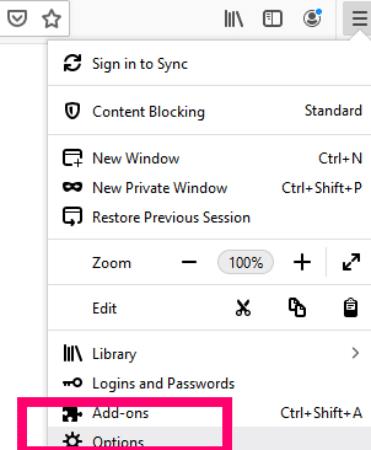
Κάντε κλικ στο «Απόρρητο και ασφάλεια» στην αριστερή πλευρά.
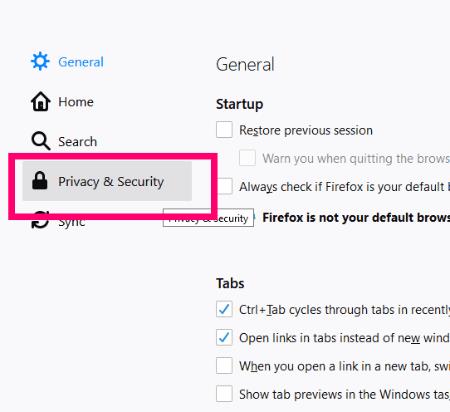
Κάντε κύλιση προς τα κάτω στο σημείο όπου βλέπετε τα «Cookies και δεδομένα ιστότοπου» και επιλέξτε αυτό.

Κάντε κλικ στο κουμπί «Διαγραφή δεδομένων» και θα εμφανιστεί ένα νέο πλαίσιο με τις επιλογές σας. Τοποθετήστε ένα Χ και στα δύο πλαίσια και κάντε κλικ στο "Διαγραφή" .
Τώρα, μετακινηθείτε πιο κάτω στη σελίδα στην ενότητα "Ιστορικό" . Κάντε κλικ στο κουμπί "Εκκαθάριση ιστορικού" .
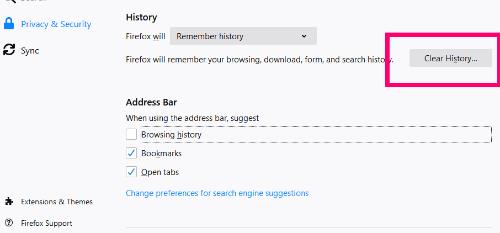
Επιλέξτε προσεκτικά ποια στοιχεία θέλετε να διαγράψετε στο πλαίσιο που εμφανίζεται. Επέλεξα να τα ξεκαθαρίσω όλα… δεν υπάρχει τίποτα που να είναι κρίσιμο για μένα να κρατήσω.
Αφού κάνετε τις επιλογές σας, αποφασίστε το χρονικό πλαίσιο του ιστορικού που θα διαγραφεί από το αναπτυσσόμενο πλαίσιο. Μπορείτε να επιλέξετε μεταξύ 1 ώρας, 2 ωρών, 4 ωρών, της προηγούμενης ημέρας ή όλων. Συνιστώ να επιλέξετε «Όλα» για να μεγιστοποιήσετε τη διαδικασία επιτάχυνσης.
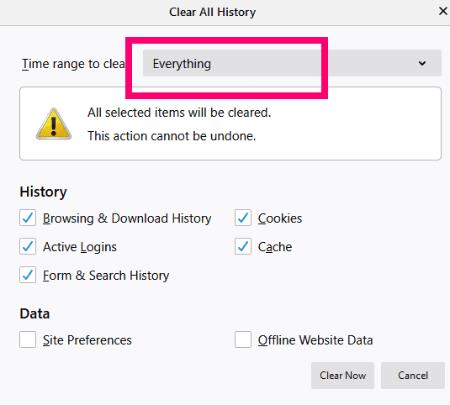
Όταν ολοκληρωθεί η εκκαθάριση, μπορείτε ακόμη και να επιλέξετε να μην θυμάται ποτέ το ιστορικό σας το πρόγραμμα περιήγησης επιλέγοντας αυτήν την επιλογή από το αναπτυσσόμενο μενού.
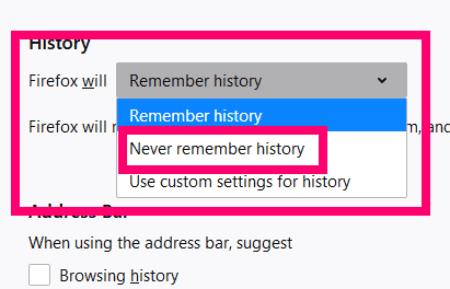
Εκεί. Έχετε ξεκαθαρίσει όλα! Το πρόγραμμα περιήγησής σας Firefox θα πρέπει να λειτουργεί πολύ πιο γρήγορα τώρα. Εάν δεν είναι, υπάρχει ένα ακόμη πράγμα που μπορείτε να κάνετε, αλλά μπορείτε να ξεπεράσετε μερικά δευτερόλεπτα πάνω από αυτό το δίλεπτο που είχα υποσχεθεί!
4. Απενεργοποιήστε τις επεκτάσεις
Εάν έχετε ενεργοποιήσει / εγκαταστήσει πολλά πρόσθετα στο πρόγραμμα περιήγησης, ένα ή περισσότερα από αυτά μπορεί να είναι αυτό που σας επιβραδύνει. Θα ξεκινούσα με την απενεργοποίηση όλων. Για να το κάνετε αυτό, πρώτα κάντε ξανά κλικ σε αυτές τις γραμμές στο επάνω μέρος και μετά επιλέξτε "Πρόσθετα" . Στα αριστερά, κάντε κλικ στο "Επεκτάσεις" .
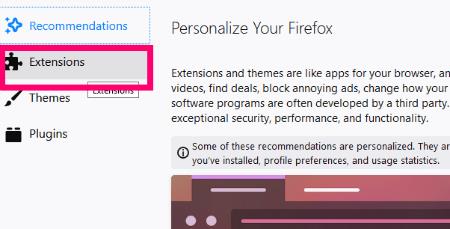
Αν κοιτάξετε κάθε επέκταση που έχετε εγκαταστήσει, θα δείτε τρεις τελείες στη δεξιά πλευρά. Κάντε κλικ σε αυτές τις τελείες και επιλέξτε "Απενεργοποίηση" δίπλα σε καθεμία.
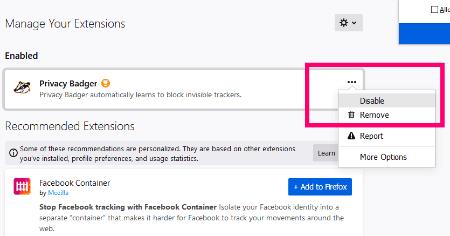
Όταν έχετε περισσότερο χρόνο, μπορείτε να ενεργοποιήσετε ξανά μία επέκταση τη φορά (και στη συνέχεια να περιηγηθείτε για λίγο) για να δείτε αν ήταν αυτή που σας επιβράδυνε.
Αφού απενεργοποιηθούν όλες οι επεκτάσεις, κάντε κλικ στην επιλογή «Θέματα» στην αριστερή πλευρά της σελίδας.
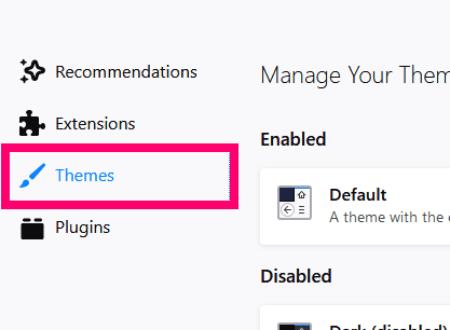
Βεβαιωθείτε ότι είναι επιλεγμένη η επιλογή «Προεπιλεγμένο θέμα» . Η χρήση οποιουδήποτε από τα άλλα μπορεί να επιβραδύνει το πρόγραμμα περιήγησής σας κατά λίγους – ή πολλούς! – πτυχία.
Ορίστε το… ο γρήγορος οδηγός μου για την επιτάχυνση του προγράμματος περιήγησης Mozilla Firefox.
Τι άλλες ερωτήσεις για τον Firefox ή το πρόγραμμα περιήγησης έχετε για μένα;
Καλό γρήγορο σερφ!

 στην επάνω δεξιά γωνία και επιλέξτε «Βοήθεια» .
στην επάνω δεξιά γωνία και επιλέξτε «Βοήθεια» .